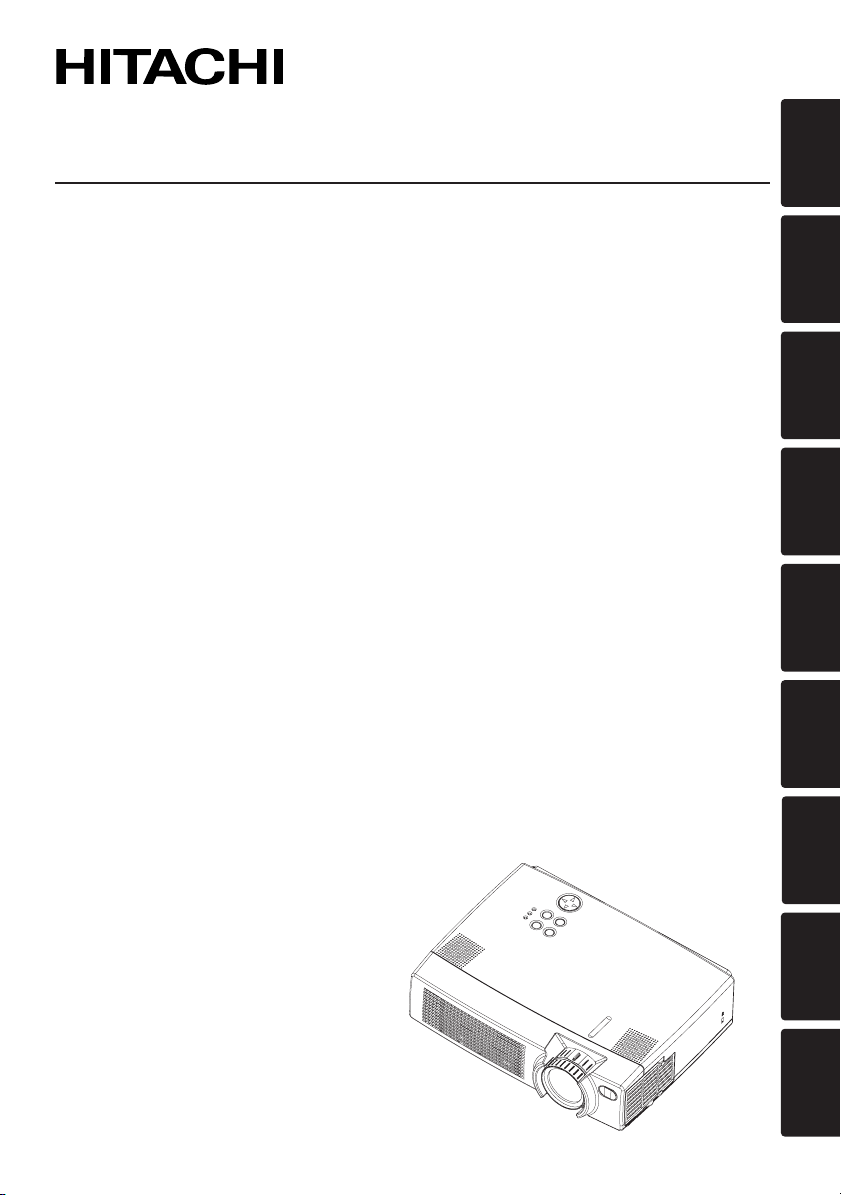
Liquid Crystal Projector
CPS370W
USER'S MANUAL
Please read this user's manual thoroughly to ensure correct usage through understanding.
BEDIENUNGSANLEITUNG
Bitte lessen Sie diese Bedienungsanleitung zugunsten der korrekten Bedienung
aufmerksam.
MANUEL D'UTILISATION
Nous vous recommandons de lire attentivement ce manuel pour bien assimiler le
fonctionnement de l'appareil.
MANUALE D'ISTRUZIONI
Vi preghiamo voler leggere attentamente il manuale d'sitruzioni in modo tale da poter
comprendere quanto riportato ai fini di un corretto utilizzo del proiettore.
ENGLISH
DEUTSCH
FRANÇAIS
MANUAL DE USUARIO
Lea cuidadosamente este manual del usuario para poder utilizar corretamente el
producto.
GEBRUIKSAANWIJIZING
Lees voor het qebruik alstublieft deze handleiding aandachtig door, om volledig profijt te
hebben van de uitgebreide mogelijkheden.
BRUKERHÅNDBOK
Vennligst les denne bruksanvisningen grundig for å være garantert driftssikker bruk.
INSTRUÇÕES DO PROPRIETÁRIO
Para assegurar o uso correto do equipamento, por favor leia atentamente este manual do
usuário.
TECHNICAL
REGULATORY NOTICES
ITALIANO
ESPAÑOL
NEDERLANDS
NORSK
PORTGÊS
TECHNICAL
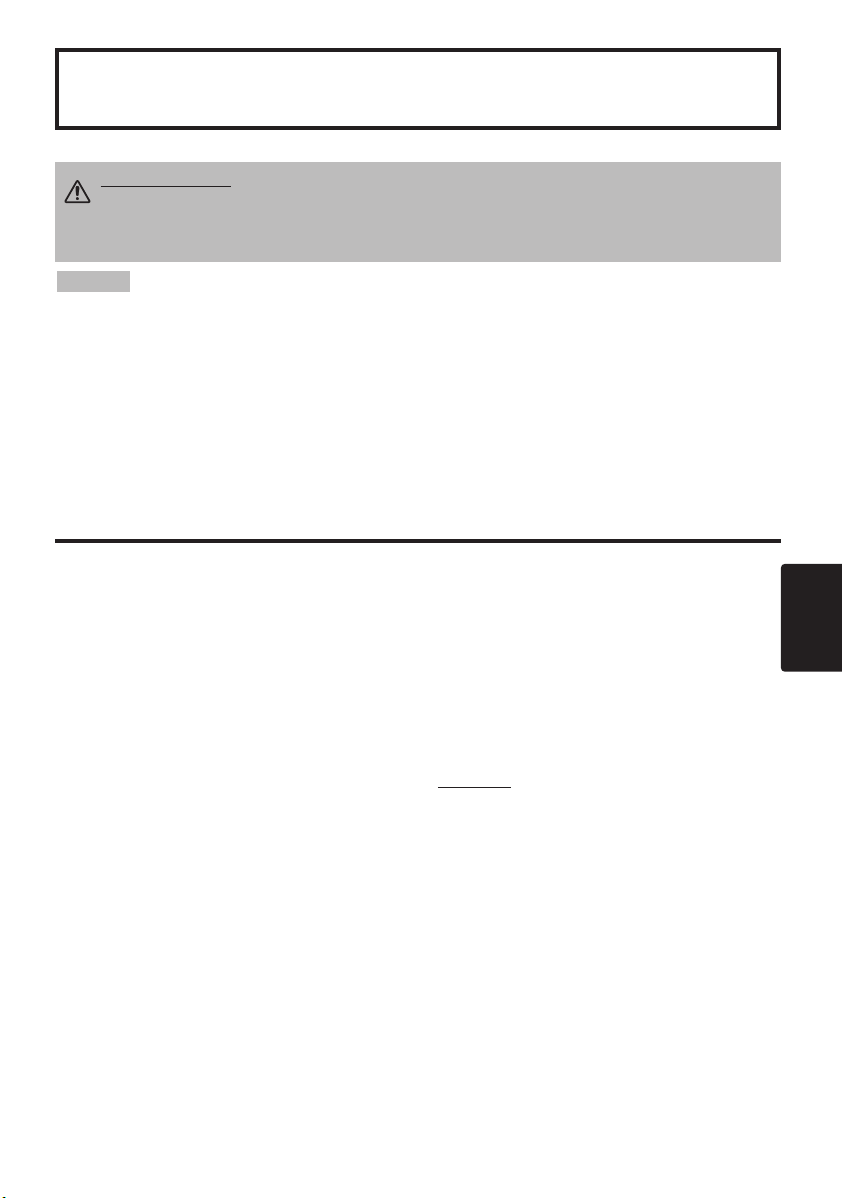
Proyector de Cristal Líquido
MANUAL DE USUARIO
MANUAL DE USUARIO
Gracias por adquirir el proyector de cristal líquido.
ADVERTENCIA • Para poder utilizar este producto de manera correcta, por
favor lea completamente las “INSTRUCCIONES DE SEURIDAD” en el manual
adjunto así como este “MANUAL DE USUARIO”. Después de leerlos, guárdelos en
un sitio seguro para futuras consultas.
NOTA
fabricante no asume responsabilidad alguna por los errores que podrían aparecer en este manual.
prohibe la reproducción, la transmisión o el uso de estos documentos o de las informaciones
contenidas sin la autorización previa y por escrito.
• La información de este manual se encuentra sujeta a cambios sin previo aviso. •
El
• Se
RECONOCIMIENTO DE MARCAS COMERCIALES : PS/2, VGA y XGA son marcas
registradas de International Business Machines Corporation. Apple, Mac y ADB son marcas
registradas de Apple Computer, Inc. VESA y SVGA son marcas comerciales de Video Electronics
Standard Association. Windows es una marca registrada de Microsoft Corporation. Respete
cuidadosamente las marcas comerciales y registradas de todas las compañías, aun cuando no estén
explícitamente mencionadas.
CONTENIDO
CONTENIDO
Página
CARACTERÍSTICAS ........................2
ANTES DEL USO..............................2
Contenido del paquete ...........................2
Nombres de las partes ...........................3
Instalación de las pilas ...........................5
Fijación del asa.......................................5
INSTALACIÓN ..................................6
Instalación del proyector y de la pantalla
Ajuste del ángulo....................................6
Cableado ................................................7
Conexión de la alimentación ..................8
Ejemplo de configuración del sistema
Plug & Play.............................................8
......6
.......8
OPERACIONES ................................9
Conexión ................................................9
Desconexión...........................................9
Operaciones básicas............................10
Menú de ajust.......................................12
Menú de entrada ..................................13
Menú de imagen...................................14
Menú de opciones ................................15
Menú sin señal .....................................16
MANTENIMIENTO ..........................17
Lámparas..............................................17
Filtro de aire..........................................19
Otras tareas de mantenimiento ............19
LOCALIZACIÓN Y SOLUCIÓN DE
PROBLEMAS..................................20
Mensajes en pantalla (OSD) ................20
Mensajes indicadores...........................21
Síntoma ................................................22
ESPECFICACIONES ......................23
GARANTÍA Y SERVICIO ................24
.......................................................................................
TABLAS
Tabla 1.
Tabla 2.
Tabla 2. Operaciones básicas................10
Tabla 3. Menú de ajust...........................12
Tabla 4. Menú de entrada ......................13
Tabla 5. Menú de imagen.......................14
Tabla 6. Menú de opciones ....................15
Tabla 7. Menú sin señal .........................16
Tabla 8.
Tabla 9. Mensajes indicadores...............21
Tabla 10. Síntomas ................................22
Tabla 11. Especificaciones.....................23
.......................................................................................
Con respecto a [TECHNICAL] (Infomación
técnia) y [REGULATORY NOTICE] (Informe
reglamentario), consulte la última parte de este
manual.
Referencia para la instalació
Cableado
Mensajes en pantalla (OSD)
.....................................7
ESPAÑOL - 1
Página
........6
.......20
ESPAÑOL
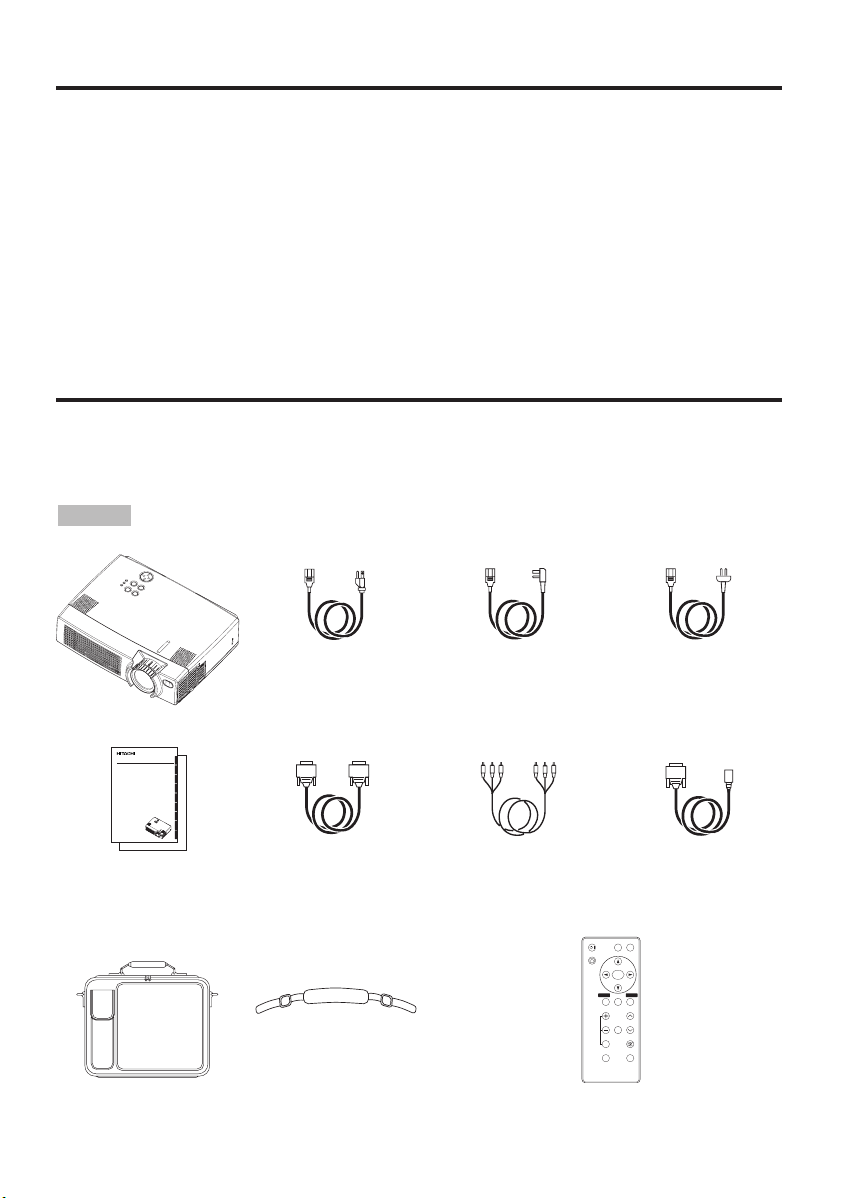
CARACTERÍSTICAS
ENGLISH
DEUTSCH
FRANÇAIS
ITALIANO
ESPAÑOL
NEDERLANDS
NORSK
TECHNICAL
PORTGÊS
Liquid Crystal Projector
CP-S370W
USER'S MANUAL
Please read this user's manual thoroughly to ensure correct usage through understanding.
BEDIENUNGSANLEITUNG
Bitte lessen Sie diese Bedienungsanleitung zugunsten der korrekten Bedienung
aufmerksam.
MANUEL D'UTILISATION
Nous vous recommandons de lire attentivement ce manuel pour bien assimiler le
fonctionnement de l'appareil.
MANUALE D'ISTRUZIONI
Vi preghiamo voler leggere attentamente il manuale d'sitruzioni in modo tale da poter
comprendere quanto riportato ai fini di un corretto utilizzo del proiettore.
MANUAL DE USUARIO
Lea cuidadosamente este manual del usuario para poder utilizar corretamente el
producto.
GEBRUIKSAANWIJIZING
Lees voor het qebruik alstublieft deze handleiding aandachtig door, om volledig profijt te
hebben van de uitgebreide mogelijkheden.
BRUKERHÅNDBOK
Vennligst les denne bruksanvisningen grundig for å være garantert driftssikker bruk.
INSTRUÇÕES DO PROPRIETÁRIO
Para assegurar o uso correto do equipamento, por favor leia atentamente este manual do
usuário.
TECHNICAL
REGULATORY NOTICES
CARACTERÍSTICAS
Este proyector de cristal líquido se utiliza para proyectar diversas señales de ordenador así como
señales de vídeo NTSC/PAL/SECAM en una pantalla. Aunque su instalación requiere muy poco
espacio, se consiguen imágenes grandes con toda facilidad.
Espectacular brillo
La lámpara UHB y el sistema óptico de alta eficiencia aseguran un alto nivel de brillo.
Función de ampliación parcial
Podrá ampliar las partes más interesantes de las imágenes y visualizarlas sobre la pantalla.
Función de corrección de distorsión
Podrá obtener rápidamente imágenes libres de distorsión.
Función de extra reducción del ruido
El nivel del ruido acústico se podrá reducir desde la unidad.
ANTES DEL USO
ANTES DEL USO
Contenido del paquete
Asegúrese de que el paquete contenga todos los elementos siguientes. Si falta algo, póngase en
contacto con su distribuidor.
futuro.
ESPAÑOL - 2
NOTA
• Guarde el material de embalaje original para cuando necesite transportarlo en el
Proyector
Manual de usuario
(este documento)
Instrucciones de
seguridad
Estuche para
transporte
Cable de
alimentación
(Tipo US)
Cable RGB
Asa
Cable de
alimentación
(Tipo UK)
Cable de vídeo
componente (con
conductor verde)
Mando a distancia
(conteniendo la pila)
Alimentación
(Tipo Europa)
Cable de ratón
VIDEO
STANDBY/ON
RGB
KEYSTONE
MENU
SELECT
MENU RESET
POSITION
MAGNIFY
FREEZE
VOLUME
MUTE
OFF
AUTO
BLANK
Cable de
(PS/2)
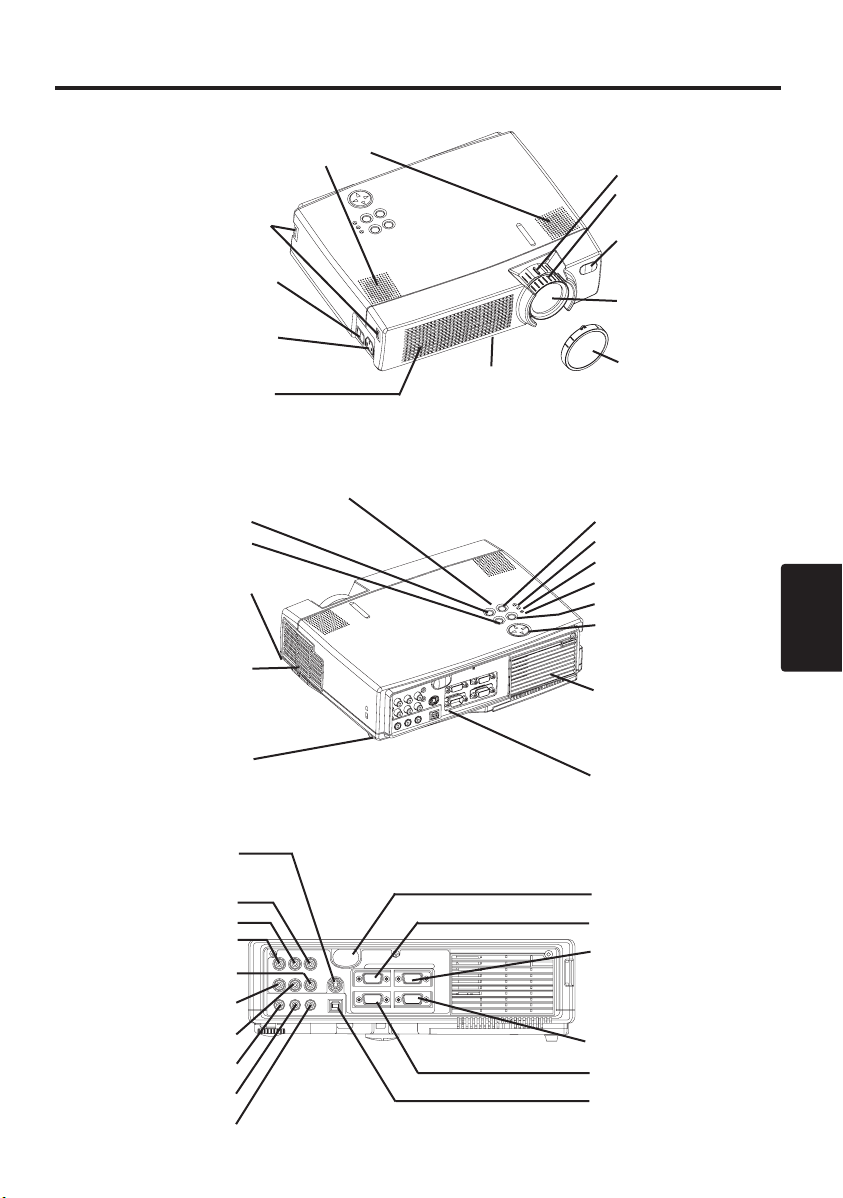
AAAANNNNTTTTEEEESSSS DDDDEEEELLLL UUUUSSSSOOOO ((((ccccoooonnnnttttiiiinnnnuuuuaaaacccciiiióóóónnnn))
Nombres de las partes
Altavoz
Botón ZOOM
Anillo FOCUS
Gancho del asa
Interruptor de alimentación
Entrada de CA
(al cable de alimentación)
Rendijas de ventilación
(Admisión)
Panel de control (Página 9 "OPERACIONES")
Pata graduable
VISTA DELANTERA/IZQUIERDA
DEL PROYECTOR
Sensor del mando
a distancia
Objetivo
Tapa del objetivo
))
Botón STANDBY/ON
Botón KEYSTONE
Botón de la pata
graduable
Tapa del filtro
Filtro y admisión de aire
para el ventilador de
( )
enfriamiento
Ajustador de la pata
trasera
VISTA TRASERA/DERECHA
DEL PROYECTOR
Terminal S-VIDEO IN
COMPONENT VIDEO
Terminal
Terminal
Terminal
Terminal VIDEO IN
Terminal
Terminal
Terminal
Terminal
Terminal
AUDIO IN R
AUDIO IN L
AUDIO IN 1
AUDIO IN 2
AUDIO OUT
CB/PB
CR/PR
Y
AUDIO IN VIDEO IN S-VIDEO IN
AUDIOINAUDIO OUT
1
2 USB
12
RGB OUT CONTROL
PANEL DE TERMINALES
RGB IN
Botón INPUT
Indicador LAMP
Indicador TEMP
Indicador POWER
Botón RESET
Botón MENU
Ventilation Openings
(exhaust)
Panel de terminales
(Refiérase abajo)
Remote Control Sensor
Terminal RGB IN 1
Terminal RGB IN 2
Terminal CONTROL
Terminal RGB OUT
Terminal USB
ESPAÑOL
ESPAÑOL - 3
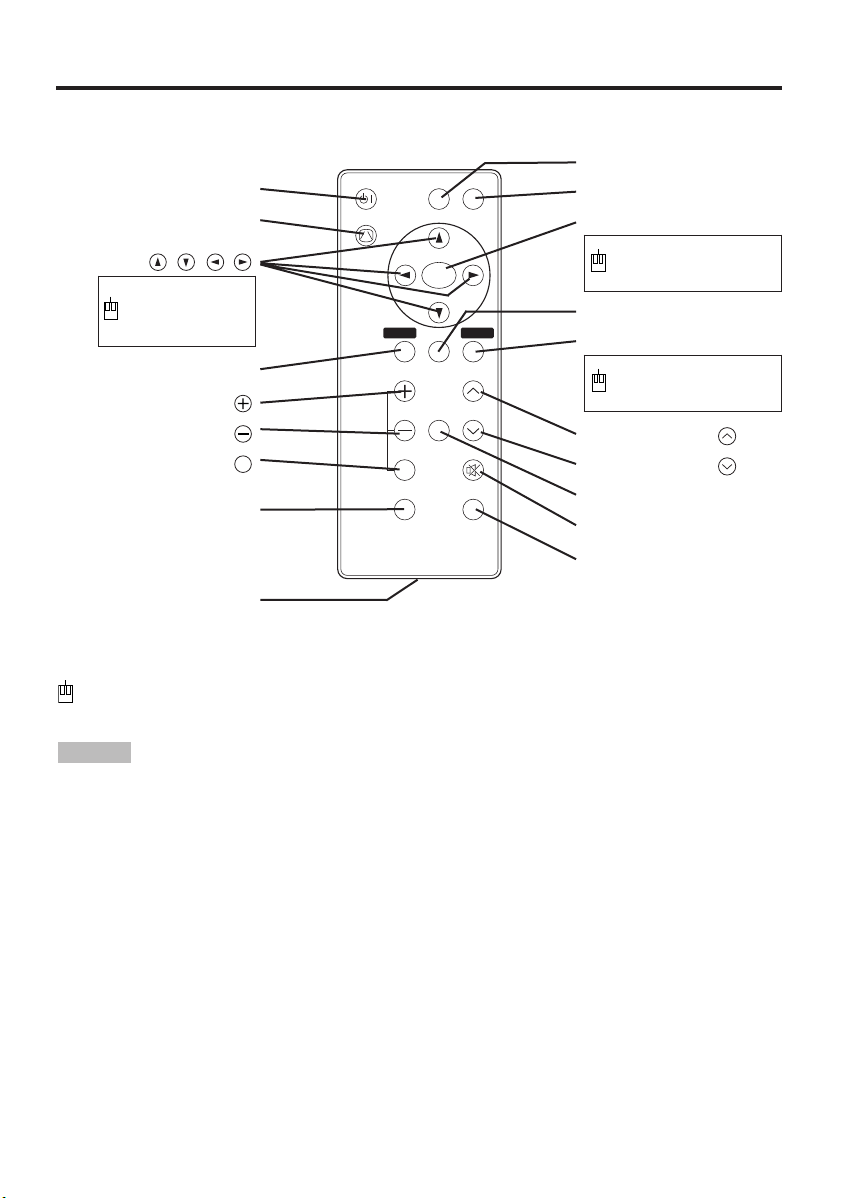
AAAANNNNTTTTEEEESSSS DDDDEEEELLLL UUUUSSSSOOOO ((((ccccoooonnnnttttiiiinnnnuuuuaaaacccciiiióóóónnnn))
VIDEO
STANDBY/ON
KEYSTONE
POSITION
FREEZE
MAGNIFY
VOLUME
AUTO
OFF
BLANK
MENU
SELECT
RGB
MUTE
MENU RESET
OFF
Nombres de las partes (continuación)
Tasto VIDEO
Tasto STANDBY / ON
Tasto KEYSTONE
Tasto
Se utiliza para
accionar la función
de desplazamiento
del ratón.
Tasto MENU
Tasto MAGNIFY
Tasto MAGNIFY
Tasto MAGNIFY
Tasto AUTO
Tasto RGB
Tasto MENU SELECT
Se utiliza para hacer clic
en el botón izquierdo del
ratón.
Tasto POSITION
Tasto RESET
Se utiliza para hacer clic
en el botón derecho del
ratón.
Tasto VOLUME
Tasto VOLUME
Tasto FREEZE
Tasto MUTE
Tasto BLANK
))
Portabatteria
Transmisor del mando a distancia
(Página 9 "OPERACIONES")
Estas funciones actúan cuando se activa la función de control de ratón. Tenga en cuenta que las funciones
POSITION, VOLUME, KEYSTONE, BLACK ON y MENU ON desactivan la función de control de ratón.
NOTA
• Mantenga el mando a distancia alejada de los niños y animals.
• No aplique golpes al mando a distancia. Preste atención para evitar las caídas.
• No coloque objetos pesados sobre el mando a distancia.
• No moje ni coloque objetos húmedos sobre el mando a distancia.
• No ponga el mando a distancia cerca del ventilador de enfriamiento del proyector.
• No desarme el transmisor del control remoto.
ESPAÑOL - 4
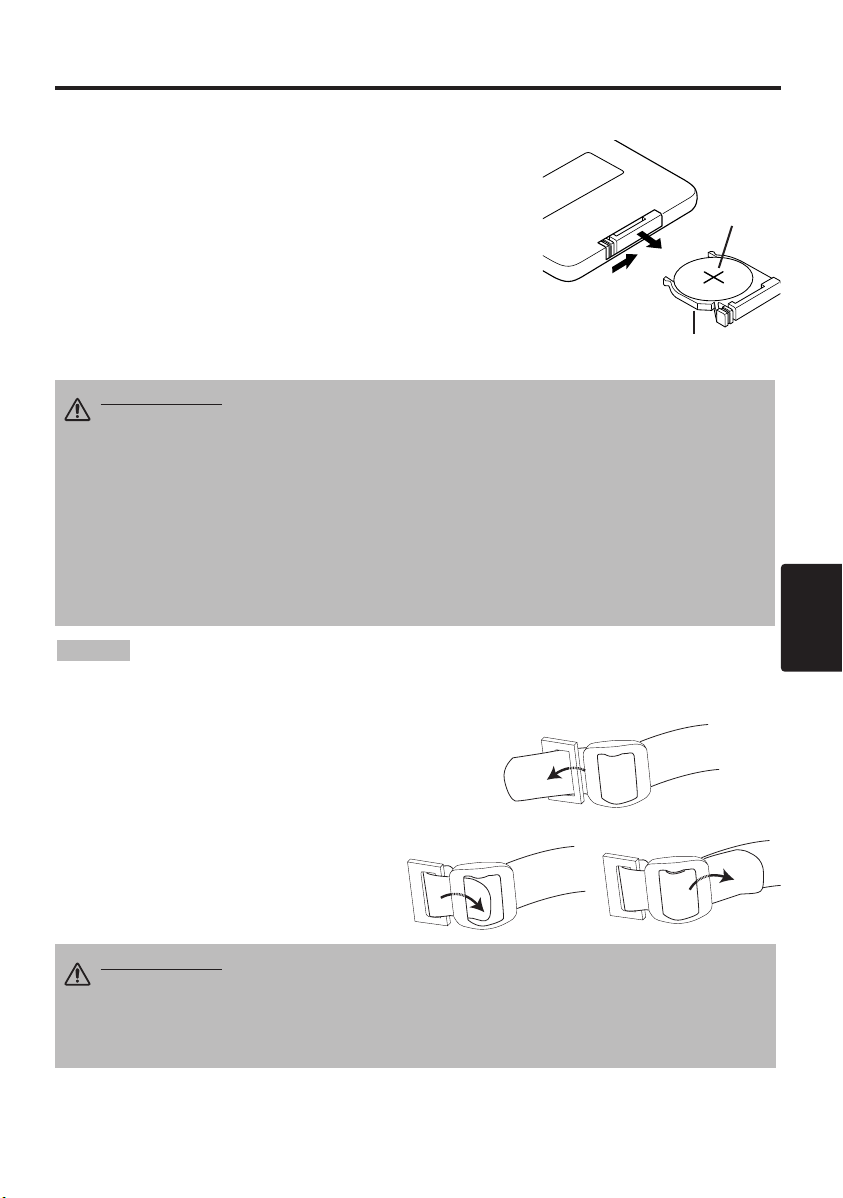
AAAANNNNTTTTEEEESSSS DDDDEEEELLLL UUUUSSSSOOOO ((((ccccoooonnnnttttiiiinnnnuuuuaaaacccciiiióóóónnnn))
))
Instalación de las pilas
Instalación inicial:
Dentro del paquete original, la pila se encuentra instalada en el portapila
del mando a distancia, provista de la película protectora (la película
transparente que esteá dentro del portapila). Para instalar la pila, extraiga la
película protectora.
Sustitución:
1. Ponga el mando a distancia boca abajo.
2. Oprima la ranura y extraiga el portapila tal como se observa a la derecha.
3. Retire la pila usada.
4. Instale la pila nueva con el lado "+" hacia arriba.
5. Introduzca el portapila hasta que encaje con un chasquido.
PRECAUCIÓN • Un manejo incorrecto de la pila puede producir incendio o lesiones.
Si no la maneja correctamente, la pila puede explotar. Maneje la pila con cuidado, de
acuerdo con las instrucciones indicadas en el manual adjunto "INSTRUCCIONES DE
SEURIDAD" y este manual.
• Utilice únicamente una pila de litio micro de 3V tipo CR2025.
• Cuando instale las pilas, asegúrese de que las polaridades positiva y negativa estén
correctamente orientadas, tal como se indica en el transmisor del mando a distancia.
• Cuando tenga que desechar la pila, observe los reglamentos vigentes en su localidad o en
su país.
• Mantenga las pilas fuera del alcance de los niños pequeños.
• Saque las pilas del mando a distancia cuando no tenga la intención de usarlo por un
tiempo prolongado.
Extraer
Lado "+"
Portapila
NOTA
Cambie las pilas cuando la operación del mando a distancia se vuelva irregular.
Fijación del asa
Fijación del asa adjunto, de requerirse
1. Levante el gancho del asa y pase un extremo
del asa a través del orificio del gancho.
2. Abroche el extremo del asa, tal como se
indica a la derecha.
3. De la misma manera, fije el extremo opuesto
del asa en el otro gancho.
2
PRECAUCIÓN • Antes de transportar el proyector mediante el asa, asegúrese
de que haya quedado firmemente asegurada. Si se llegara a caer el proyector
debido a flojedad del asa, se podrían producir lesiones y el continuar usándolo
podría provocar incendio o descargas eléctricas. Evite mecer el proyector
sujetándolo por el asa.
1
ESPAÑOL - 5
ESPAÑOL
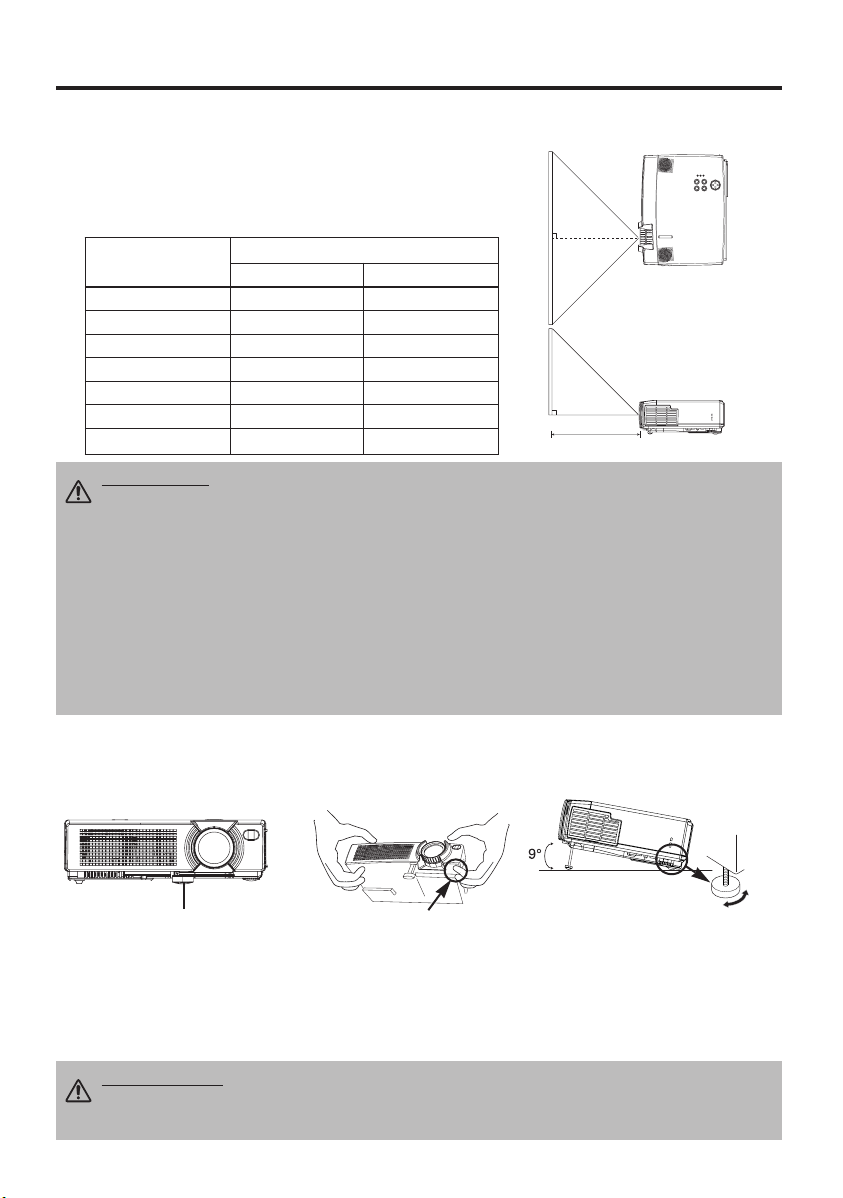
INSTALACIÓN
INSTALACIÓN
Instalación del proyector y de la pantalla
Refiérase al dibujo y a la tabla de abajo para determinar el tamaño de la pantalla y la distancia de proyección.
Las distancias de la proyección indicadas en el tabla abajo son distancia
para la pantalla del mismo tamaño (800 x 600 puntos).
a: Distancia desde el proyector a la pantalla. (±10%)
Tabla 1. Referencia para la instalación
Tamaño de
pantalla [m]
1,0 1,6 2,1
1,5 2,4 3,1
2,0 3,2 4,2
2,5 4,1 5,2
3,0 4,9 6,3
3,8 6,1 7,8
5,0 8,2 10,4
PRECAUCIÓN • Instale el proyector en un sitio apropiado, de conformidad con las
“INSTRUCCIONES DE SEURIDAD” en el manual adjunto y este manual.
• Cuando fije esta unidad con una herramienta metálica o similar, deberá conectarla con el
conductor de tierra, pues de lo contrario, podría ocurrir incendio o descargas eléctricas.
Conecte el terminal de tierra de la entrada AC de esta unidad con el terminal de tierra
provisto en el edificio, usando el cable de alimentación tripolar opcional.
• Utilice básicamente el proyector de cristal líquido en la posición horizontal. Si emplea el
proyector de cristal líquido con el objetivo en la posición superior, con el objetivo en la
posición inferior y el lado en posición superior, podría ocasionar la acumulación de calor en
el interior ya causar algún daño. Tenga cuidado especial de no instalarlo con los orificios de
ventilación obstruidos.
•
No instale el proyector LCD en entornos cargados de humos. Los residuos de humos
podrían acumularse sobre las partes críticas (por ejemplo, panel LCD, conjunto de lente, etc.).
Mínimo Máximo
a [m]
a
Vista superior
Vista lateral
Ajuste del ángulo
Los paras del ajustador el ángulo de proyección, utilice la pata graduable de la parte inferior del proyector. Puede
graduarse entre 0 a 9˚ aproximadamente.
Pata graduable
1. Levante la parte delantera del proyector. Presionando el botón de la pata graduable, ajuste el ángulo de
proyección.
2. Suelte el botón para que quede bloqueado en el ángulo deseado.
3. Gire la el ajustador de la pata trasera para ajustar la inclinación izquierda-derecha. No las enrosque a la fuerza.
Las patas ajustables se podrían dañar o la retención podría quedar inutilizable.
Presione el botón de la pata graduable
PRECAUCIÓN • No suelte el botón de la pata graduable sin sostener el
proyector, de lo contrario, podría producirse el vuelco del proyector o
lastimaduras en sus dedos en caso de que quedaran aprisionados.
ESPAÑOL - 6
Ajustador de la
pata trasera
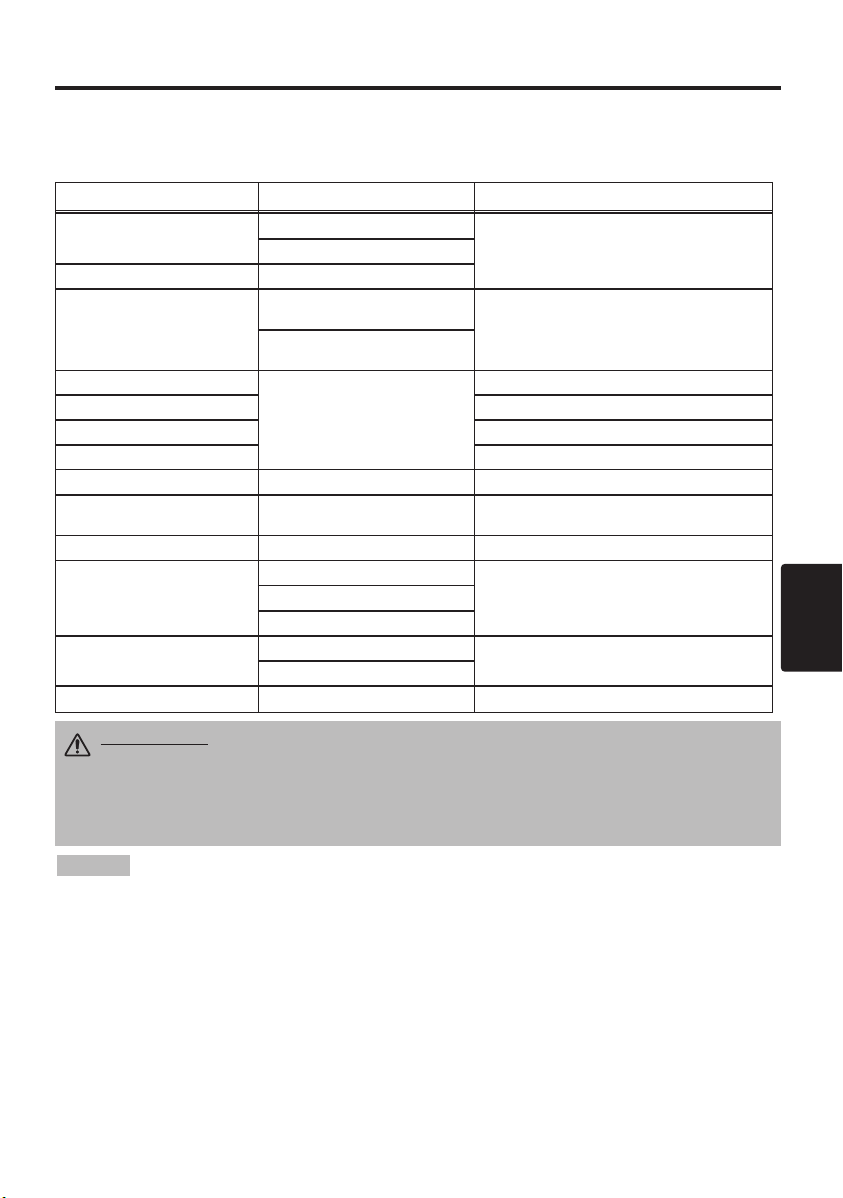
IIIINNNNSSSSTTTTAAAALLLLAAAACCCCIIIIÓÓÓÓNNNN ((((ccccoooonnnnttttiiiinnnnuuuuaaaacccciiiióóóónnnn))
))
Cableado
Refiera al vector abajo para conectar cada terminal del proyector con cada dispositivo.
Tabla 2. Cableado
Funcion Terminal Cable
Entrada RGB
Salida RGB RGB OUT
Entrada de audio (desde el
ordenador)
Control del ratón (mouse) PS/2
Control de ratón ADB Cable para ratón ADB opcional
Control del ratón serie Cable para ratón serie opcional
Comunicación RS-232C Cable RS-232C opcional
Control de ratón USB USB Cable USB opcional
Entrada S-vídeo S-VIDEO IN
Entrada de vídeo VIDEO IN Cable de vídeo/audio opcional
Entrada de vídeo componente
Entrada de audio
(del equipo de vídeo)
Salida de audio AUDIO OUT Cable de audio opcional con minijack estéreo
RGB IN 1
RGB IN 2
AUDIO IN 1
(interbloqueado con RGB IN 1)
AUDIO IN 2
(interbloqueado con RGB IN 2)
CONTROL
COMPONENT VIDEO Y
COMPONENT VIDEO CR
AUDIO IN L
AUDIO IN R
Accesorio o cable RGB opcional con toma Dsub 15 patillas "shrink" y tornillos de rosca en
pulgada
Cable de audio opcional con minijack estéreo
Cable para ratón PS/2 accesorio
Cable S-vídeo opcional con minijack DIN de 4
patillas
/PB
Cable de vídeo componente accesorioCOMPONENT VIDEO CB
/PR
Cable de vídeo/audio opcional o cable de
audio opcional con toma RCA
ESPAÑOL
PRECAUCIÓN • La conexión incorrecta puede producir incendio o descargas seétricas.
Por favor lea este manual y las “INSTRUCCIONES DE SEURIDAD”.
• Antes de la conexión, apague todos los dispositivos que se van a conectar, excepto el del
cable USB.
• Puede ser que los cables se deban utilizar con el núcleo colocado hacia el lado del
proyector. Utilice los cables incluidos con el proyector o especificados.
NOTA
• Antes de la conexión, lea los manuales de instrucciones de los dispositivos que se van a conectar, y
asegúrese de que el proyector sea compatible con el dispositivo.
• Asegure los tornillos en los conectores y apriételos.
• Para algunos modos, se requiere el uso del adaptador Mac.
• Algunos ordenadores podrían tener múltiples modos de visualización en pantalla. El uso de algunos de estos
modos no será posible con este proyector.
• Con respecto a la asignación de las patillas de los conectores y los datos de comunicación RS-232C, refiérase a
la sección TECHNICAL.
ESPAÑOL - 7
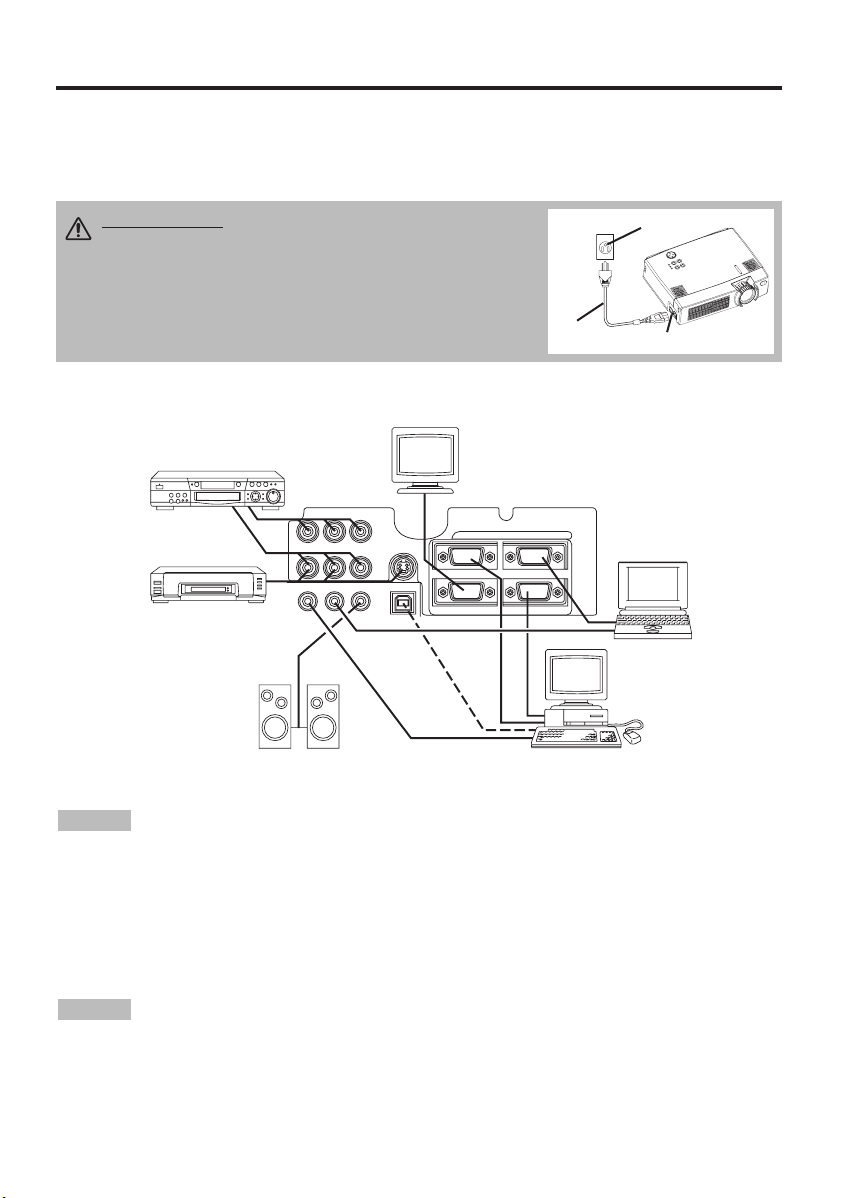
AAAAUUUUFFFFSSSSTTTTEEEELLLLLLLLUUUUNNNNGGGG ((((ccccoooonnnnttttiiiinnnnuuuuaaaacccciiiióóóónnnn))
))
Conexión de la alimentación
Seleccione el cable de alimentación correcto de entre los cables entregados, según el tomacorriente
que se va a usar. Por medio del cable de alimentación, conecte firmemente la entrada de CA del
proyector al tomacorriente.
PRECAUCIÓN • El cable de alimentación deberá
manipularse de acuerdo con las instrucciones del
manual adjunto “INSTRUCCIONES DE SEURIDAD” y
este manual.
• Conecte firmemente el cable de alimentación. Tenga
cuidado con flojedad, la falla de contacto o el empleo
de un tomacorriente inadecuado.
Cable de
alimentación
Ejemplo de configuración del sistema
Monitor de
visualización
Reproductor
DVD
Grabador de
videocintas de
S-vídeo
(con amplificador incorporado)
COMPONENT VIDEO
AUDIO IN
AUDIOINAUDIO OUT
1
Altavoz
VIDEO IN S-VIDEO IN
2USB
RGB OUT CONTROL
RGB IN
12
Computer
(Desktop)
Tomacorriente
Entrada de CA
Computer
(Notebook)
NOTA
• Cuando conecte con un ordenador notebook, ajuste la salida de la imagen exterior RGB
a válida (ajuste de pantalla CRT o visualización simultánea de LCD y CRT). Para mayor
información, tenga a bien leer el manual de instrucciones del ordenador notebook.
Plug & Play
Este proyecor es compatible con VESA DDC 1/2B. Podrá utilizar Plug & Play conectándolo a un
ordenador compatible con VESA DDC (Canal de datos de visualización).
Tenga a bien utilizar esta función conectando el cable RGB accesorio con terminal RGB IN 1
(compatible con DDC 1/2B). Con otras conexiones, es posible que Plug & play no funcione.
NOTA
ordenaaador y pantalla y un sistema operativo.
• Este proyector está reconocido como un monitor Plug & play. Utilice los drivers de visualización
estándar.
• Dependiendo del ordenador conectado, puede suceder que Plug & Play no funcione. Use el RGB
IN 2 término si el Plug & Play no opera correctamente.
ESPAÑOL - 8
• "Plug & Play" es un sistema configurado con el equipo periférico incluyendo
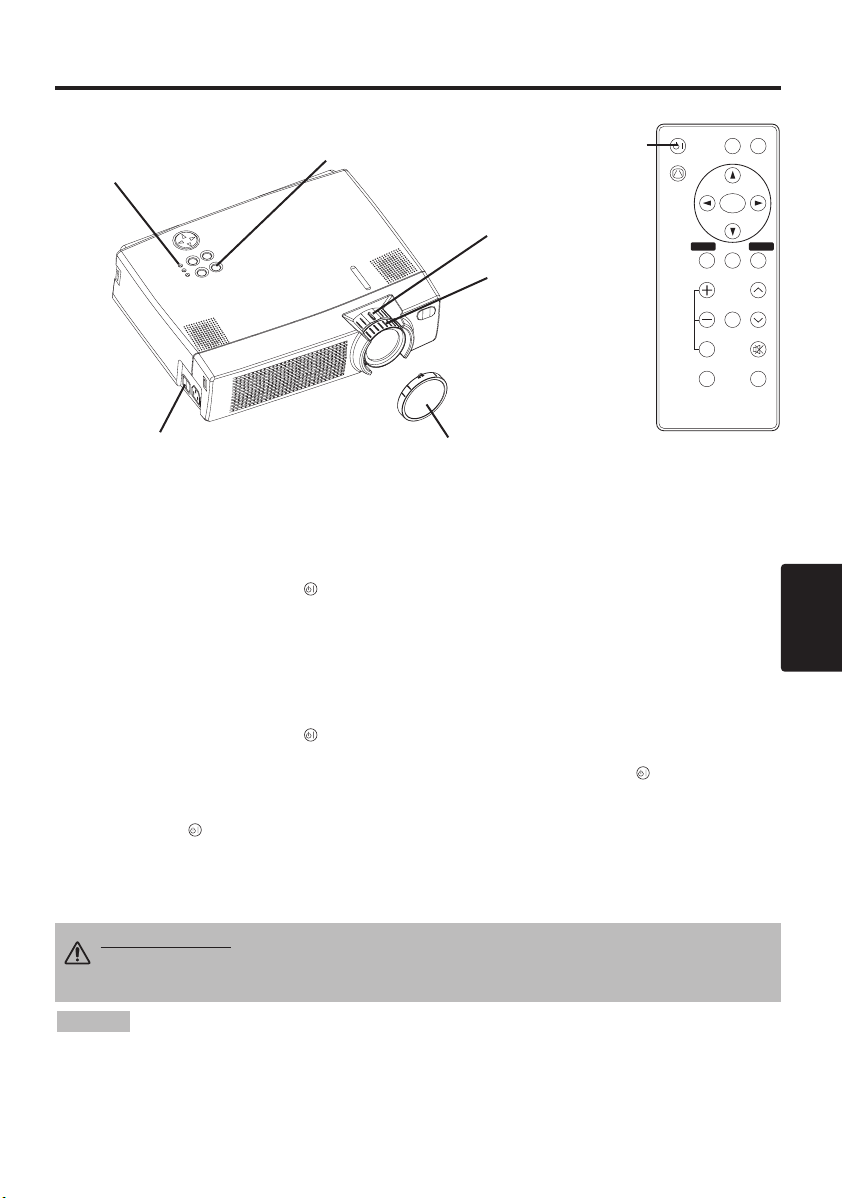
OPERACIONES
OPERACIONES
Indicator POWER
Botón STANDBY/ON
Botón
STANDBY/ON
Botón ZOOM
STANDBY/ON
KEYSTONE
MENU RESET
VIDEO
MENU
SELECT
POSITION
RGB
Anillo FOCUS
MAGNIFY
FREEZE
VOLUME
MUTE
OFF
AUTO
BLANK
Interruptor de
Tapa del objetivo
alimentación
Conexión
1. Verifique que el cable de alimentación esté correctamente conectado.
2. Ajuste el interruptor de alimentación a [ | ]. Se selecciona el modo de espera, y el color del indicador
POWER cambia a naranja.
3. Oprima el botón STANDBY/ON en el panel de mando o en el mando a distancia. Se inicia el
calentamiento y el indicador POWER parpadea en verde.
4. Al conectarse la alimentación, el indicador POWER deja de parpadear y cambia a color verde. Extraiga
la tapa del objetivo.
5. Gire el botón zoom para ajustar el tamaño de la pantalla.
6. Gire el anillo focus para ajustar el enfoque.
Desconexión
1. Oprima el botón STANDBY/ON en el panel de mando o en el mando a distancia. Entonces
aparecerá el mensaje "Power off?" en la pantalla, el cual desaparecerá al realizar alguna operación o no
realizar operación durante 5 segundos. Oprima de nuevo el botón STANDBY/ON mientras se esté
visualizando este mensaje. La lámpara del proyector se apaga y la lámpara comienza a enfriarse. El
indicador POWER parpadeará en naranja durante el enfriamiento de la lámpara. La pulsación del botón
STANDBY/ON no tendrá ningún efecto mientras está parpadeando el indicador POWER.
2. El sistema entra en el modo de espera al finalizar el enfriamiento, y el indicador POWER dejará de
parpadear y cambiará a naranja.
Verifique que el indicador esté de color naranja y ajuste el interruptor de alimentación a [
3. Al desconectarse la alimentación, el indicador POWER se apaga. Coloque la tapa del objetivo.
ADVERTENCIA • Antes de usar este equipo, por favor lea completamente
este manual y las “INSTRUCCIONES DE SEURIDAD” separadas. Siempre
asegúrese de utilizar este equipo en condiciones de seguridad.
O
].
ESPAÑOL
NOTA
• Salvo emergencias, desconecte la alimentación mediante el procedimiento mencionado
arriba. Un procedimiento incorrecto reducirá la vida útil de la lámpara del proyector y del panel LCD.
• Para evitar cualquier problema, encienda/apague el proyector cuando el ordenador o la grabadora de
videocintas esté en apagado. Siempre que utilice un cable RS-232C, encienda el ordenador antes que
el proyector.
• Cuando un proyector continúa proyectando una misma imagen, ésta podría quedar como imagen
residual. Por favor no proyecte la misma imagen durante un tiempo prolongado.
ESPAÑOL - 9
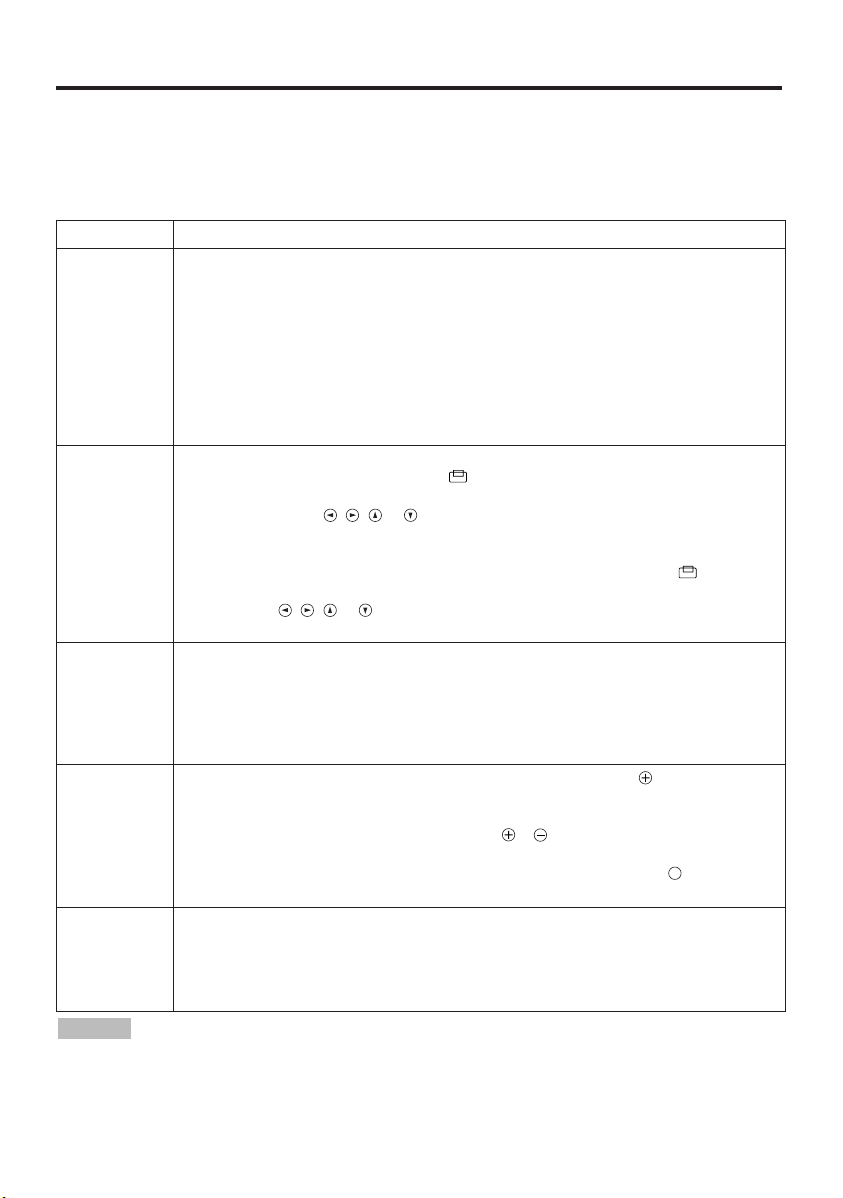
OOOOPPPPEEEERRRRAAAACCCCIIIIOOOONNNNEEEESSSS ((((ccccoooonnnnttttiiiinnnnuuuuaaaacccciiiióóóónnnn))
OFF
))
Operaciones básicas
Las operaciones básicas indicadas en la Tabla 3 se realizan desde el mando a distancia suministrado
o desde el panel de mando del proyector. Los elementos indicados mediante (*) se pueden utilizar
desde el panel de mando.
Tabla 3. Operaciones básicas
Item Descripción
Selección de la señal de entrada (*): Oprima el botón INPUT.
RGB IN 1 → RGB IN 2 → VIDEO IN → S-VIDEO IN → COMPONENT VIDEO (→RGB IN 1)
INPUT
SELECT
(Selector de
entrada)
POSITION
(Posición)
RESET (*)
(Reinicialización)
MAGNIFY
(Ampliación)
FREEZE
(Congelamiento)
NOTA
la parte delantera del proyector, y dentro de un margen de 30˚ a izquierda-derecha. La luz potente y
los obstáculos podrán interferir en la operación del mando a distancia.
Selección de entrada RGB: Oprima el botón RGB.
VIDEO IN / S-VIDEO IN / COMPONENT VIDEO → RGB IN 1 / RGB IN 2
RGB IN 1 → RGB IN 2 (→ RGB IN 1)
Selección de entrada de VIDEO/S-VIDEO: Oprima el botón VIDEO.
RGB IN 1 / RGB IN 2 → VIDEO IN / S-VIDEO IN / COMPONENT VIDEO
VIDEO IN → S-VIDEO IN → COMPONENT VIDEO (→ VIDEO IN)
• El nombre de la señal seleccionada se visualiza durante aproximadamente tres
segundos cuando se cambia la señal de entrada.
Ajuste/cancelación del modo de ajuste de posición:
Oprima el botón POSITION. El icono [ ] se visualiza en el modo POSITION.
Ajuste de la posición de la imagen:
Oprima los botones , , y en el modo de ajuste de posición.
• Cuando se entra una señal video, esta función es válida solamente en el modo de
AMPLIACION (MAGNIFY).
• Después de aproximadamente 10 segundos de inactividad, el icono [ ] se apaga
y el modo POSITION se cancela automáticamente.
•
Los botones
Consulte la página 4.
Inicialización del cada opcion: Seleccione una opción y oprima el botón RESET.
Inicialización del ajuste de posición:
Oprima el botón RESET en el modo de POSICION (POSITION). Esta función es
válida solamente cuando se entra la señal RGB.
• Válido excepto para VOLUMEN, IDIOMA y FASE H.
•
El botón RESET podría funcionar como botón de control de ratón. Consulte la página 4.
Ajuste del modo de AMPLIACION: Oprima el botón MAGNIFY .
Desplazamiento del área ampliada:
Efectúe el ajuste de posición en el modo de AMPLIACION.
Ajuste de la ampliación: Oprima MAGNIFY / en el modo de AMPLIACION.
Cancelación del modo de AMPLIACION: Oprima el botón MAGNIFY .
• MAGNIFY se cancela mediante la ejecución o el ajuste de AUTO, ASPECTO
Ajuste/cancelación del modo FREEZE: Oprima el botón FREEZE.
En el modo de CONGELAMIENTO, se visualiza el icono [II] y la imagen se congela.
•
FREEZE se cancela mediante la ejecución o el ajuste de POSITION, VOLUME,
MUTE, AUTO, BLANK ON/OFF, o MENU ON/OFF, o cambiando la señal de entrada.
• No olvide de cancelar las imágenes estáticas congeladas.
,, y
podrían funcionar como botón de control de ratón.
• Utilice el mando a distancia a una distancia de aproximadamente 5 metros del sensor de
ESPAÑOL - 10
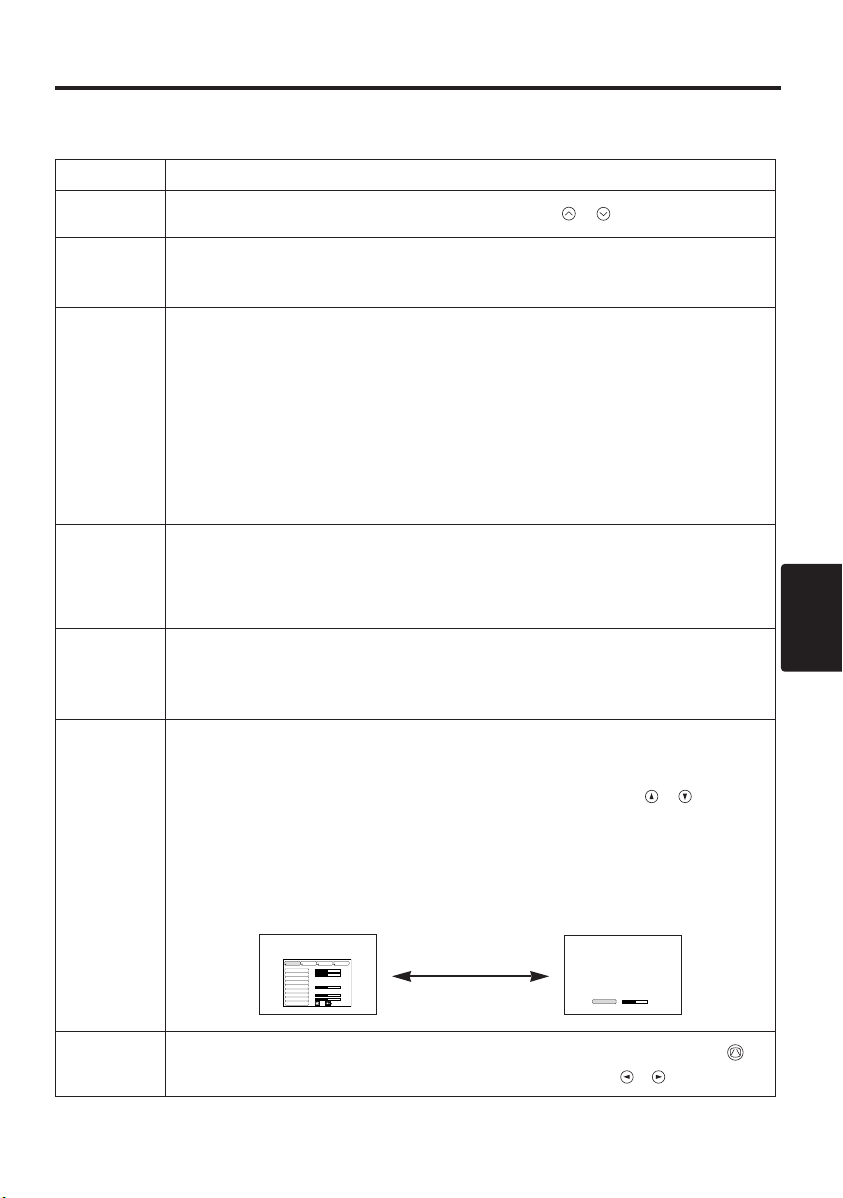
OOOOPPPPEEEERRRRAAAACCCCIIIIOOOONNNNEEEESSSS ((((ccccoooonnnnttttiiiinnnnuuuuaaaacccciiiióóóónnnn))
CONTRAST
-2
BRIGHT
CONTRAST
V POSIT
H POSIT
H PHASE
H SIZE
COLOR BAL R
COLOR BAL B
ASPECT
0
-2
+1
0
0
100
100
800
SETUP INPUT OPT.IMAGE
Los elementos indicados mediante (*) se pueden utilizar desde el panel de mando.
Tabla 3. Operaciones básicas (continuación)
Item Descripción
VOLUME
(Volumen)
MUTE
(Enmudecimiento)
AUTO
(Automático)
BLANK
ON/OFF
(Activación/
desactivación
de pantalla en
blanco)
MENU
ON/OFF (*)
(Activación/
desactivación
del menú)
MENU
SELECT
(Selección
de menú)
Ajuste de volumen:
Oprima el botón
VOLUMEN
.
/
Ajuste/cancelación del modo de enmudecimiento:
Pulse el botón MUTE.
En el modo de ENMUDECIMIENTO, el sonido no se escucha.
Ajuste automático en entrada RGB : Pulse el botón AUTO.
La posición horizontal (POSI. H), la posición vertical (POSI. V), la fase del
reloj (FASE H), y el tamaño horizontal (AMPLI H) se ajustan
automáticamente. Proceda con la aplicación visualizada al tamaño
máximo.
Ajuste automático en entrada de VIDEO : Pulse el botón AUTO.
Se selecciona automáticamente el tipo de señal apropiado para la señal de
entrada. Válido solamente cuando AUTO está ajustado a VIDEO en el
menú de entrada.
• Esta operación tarda aproximadamente 10 segundos. Puede suceder que no
funcione correctamente con algunas señales de entrada.
Ajuste/cancelación del modo en blanco: Pulse el botón BLANK.
En el modo en blanco no se visualiza ninguna imagen. Toda la pantalla
queda en el color definido en EN BLANCO en el menú de imagen.
Inicio/parada de la visualización del menú: Pulse el botón MENU.
• La visualización del menú finaliza automáticamente tras un período de inactividad
de aproximadamente 10 segundos.
Selección del tipo de menú: Pulse el botón MENU SELECT.
Permite al usuario seleccionar entre menú normal o menú individual. En el
menú individual sólo se visualiza la opción que se encuentra seleccionada,
pero las demás opciones se pueden visualizar con
el botón
/ como
con el menú normal.
• Válido solamente cuando se utiliza Menú de ajust. Oprima el botón MENU
SELECT después de seleccionar los elementos tales como "BRILLO".
• El botón MENU SELECT podría funcionar como ebotón de control de ratón.
Consulte la página 4.
Menú normal Menú individual
(MENU SELECT)
))
ESPAÑOL
KEYSTONE
Ajuste/cancelación del modo KEYSTONE: Oprima el botón KEYSTONE .
(*)
Ajuste del efecto trapecial (KEYSTONE): Oprima el botón / .
ESPAÑOL - 11
